Erstellen Sie ein bootfähiges Ubuntu 20.04 USB -Stick auf MS Windows 10

- 3282
- 559
- Aileen Dylus
Das Booten eines USB -Laufwerks ist im Grunde genommen das gleiche wie das Booten eines Ubuntu -CD/DVD, außer bequemer, da die Disc -Medien heutzutage weniger verbreitet sind. Folgen Sie uns unten, da wir Ihnen zeigen, wie Sie kostenlose Software namens Unetbootin verwenden, um unser bootfähiges Flash -Laufwerk zu erstellen.
In diesem Handbuch zeigen wir Ihnen, wie Sie ein bootfähiges Ubuntu 20 erstellen.04 FOSSA -USB -Stick auf Microsoft Windows 10. Wenn Sie zum USB -Stick starten, können Sie Ubuntu 20 installieren.04 auf dem Computer oder verwenden.
In diesem Tutorial lernen Sie:
- So erstellen Sie ein bootfähiges Ubuntu 20.04 USB -Stick an MS Windows
 Erstellen eines bootfähigen Ubuntu -USB -Sticks unter MS Windows
Erstellen eines bootfähigen Ubuntu -USB -Sticks unter MS Windows | Kategorie | Anforderungen, Konventionen oder Softwareversion verwendet |
|---|---|
| System | Microsoft Windows 10 |
| Software | Unetbootin |
| Andere | Ubuntu 20.04 fokale Fossa -ISO -Datei. |
| Konventionen | # - erfordert, dass gegebene Linux -Befehle mit Root -Berechtigungen entweder direkt als Stammbenutzer oder mit Verwendung von ausgeführt werden können sudo Befehl$ - Erfordert, dass die angegebenen Linux-Befehle als regelmäßiger nicht privilegierter Benutzer ausgeführt werden können |
Laden Sie Ubuntu 20 herunter.04 ISO -Datei
Dieser Leitfaden geht davon aus, dass Sie bereits den Ubuntu 20 haben.04 FORTAL FOSSA ISO -Datei auf Ihrem System heruntergeladen. Diese Datei wird zur Installation von Ubuntu verwendet und muss auf dem Flash -Laufwerk installiert werden, um eine bootfähige Ubuntu -Umgebung zu erstellen.
Wenn Sie noch Ubuntu herunterladen müssen, gehen Sie zu unserem Ubuntu 20.04 Download -Seite und wählen Sie die gewünschten ISO aus. Im Zweifelsfall die erste Option „Ubuntu 20.04 LTS Desktop “ist die Standardversion und eine sichere Wette zu verwenden.
Erstellen Sie einen bootfähigen USB -Stick mit Unetbootin
- Beginnen Sie mit dem Herunterladen von Unetbootin für Windows auf Ihren PC. Sie sollten am Ende eine ausführbare Datei wie
Unetbootin-Windows-677.exe, Obwohl Ihre Versionsnummer variieren kann. - Öffnen Sie die heruntergeladene Datei und wählen Sie das Optionsfeld „Diskimage“ aus.
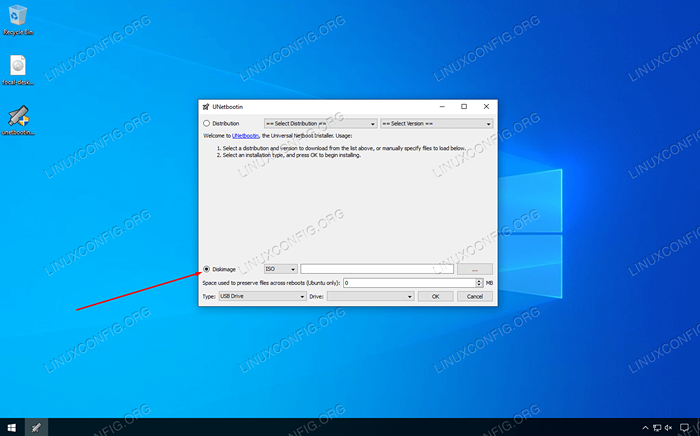 Wählen Sie Diskimage
Wählen Sie Diskimage - Klicken Sie dann auf die drei Punkte, um nach Ubuntu 20 zu stöbern.04 ISO -Datei, die Sie zuvor heruntergeladen haben. Wählen Sie die Datei aus und klicken Sie auf „Öffnen Sie.”
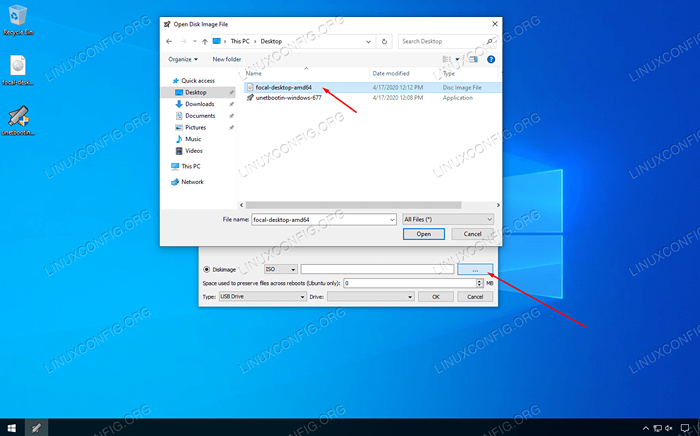 Stöbern Sie zu Ubuntu 20 und wählen Sie sie aus.04 ISO -Datei
Stöbern Sie zu Ubuntu 20 und wählen Sie sie aus.04 ISO -Datei - Jetzt können Sie das richtige USB -Laufwerk auswählen, an dem Sie Ubuntu installieren möchten, und klicken Sie dann auf OK, um fortzufahren.
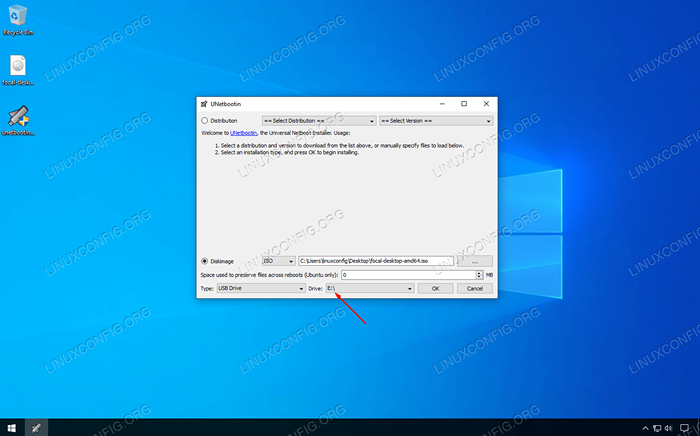 Wählen Sie den Antriebsbuchstaben für das USB -Laufwerk aus, auf das Sie installieren
Wählen Sie den Antriebsbuchstaben für das USB -Laufwerk aus, auf das Sie installieren - Unetbootin wird nun damit beginnen, den Inhalt der ISO -Datei zu extrahieren und Ubuntu am Flash -Laufwerk zu installieren. Dann installiert es einen Bootloader, der es ermöglicht, auf dem USB -Stick zu starten. Dies alles wird automatisch geschehen und Sie müssen nicht weiter mit dem Programm interagieren.
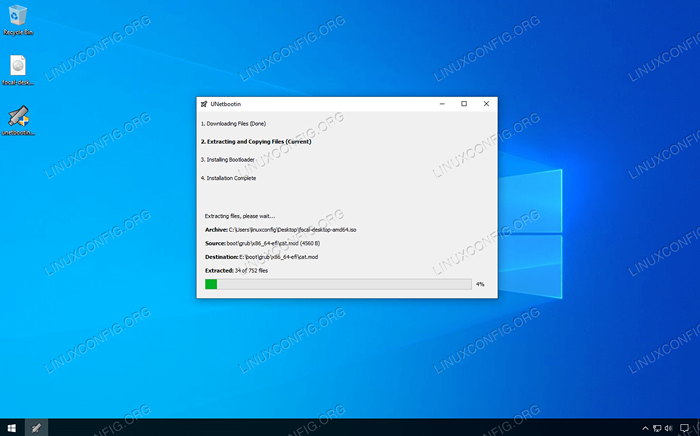 Unetbootin beginnt mit der Installation von Ubuntu 20.04 zum USB -Stick
Unetbootin beginnt mit der Installation von Ubuntu 20.04 zum USB -Stick
Es wird ein paar Minuten dauern, bis der Prozess abgeschlossen ist, aber das ist alles, was es gibt. Sie können jetzt den USB -Stick verwenden, um Ubuntu 20 zu installieren.04 FOSSA FOSSA ODER Wählen Sie "Probieren Sie Ubuntu", um in eine temporäre Umgebung zu starten.
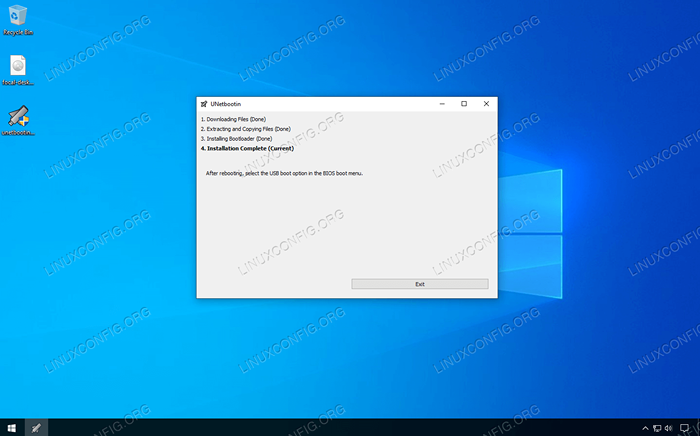 Der Ubuntu 20.04 USB -Stick wurde erstellt und ist bereit, verwendet zu werden
Der Ubuntu 20.04 USB -Stick wurde erstellt und ist bereit, verwendet zu werden
Abschluss
In diesem Artikel haben wir gelernt, wie man einen Ubuntu 20 macht.04 FOSSA BOOBLE USB STICK ON Microsoft Windows 10. Wir haben Unetbootin verwendet, um diese Aufgabe zu erfüllen, obwohl es auch andere Programme gibt, die für den Job geeignet sind. Unetbootin ist unsere Empfehlung aufgrund seiner leichten Natur und der no-hasser grafischen Schnittstelle.
Möglicherweise müssen Sie Ihren Computer anweisen, zum USB -Laufwerk zu starten, indem Sie in das Startmenü gehen und das Laufwerk aus der Liste auswählen oder in BIOS geladen und die Startreihenfolge geändert werden, damit der USB -Stick auf First gebootet ist.
Verwandte Linux -Tutorials:
- Dinge zu installieren auf Ubuntu 20.04
- Dinge zu tun nach der Installation Ubuntu 20.04 fokale Fossa Linux
- Ubuntu 20.04 Tricks und Dinge, die Sie vielleicht nicht wissen
- So installieren Sie Adobe Flash Player unter Linux
- Ubuntu 20.04 Leitfaden
- Dinge zu installieren auf Ubuntu 22.04
- Dinge zu tun nach der Installation Ubuntu 22.04 Jammy Quallen…
- Erstellen Sie Manjaro Linux bootable USB
- Ubuntu 22.04 Leitfaden
- So installieren Sie Ubuntu am USB -Stick

